搜狗浏览器清除历史记录怎么恢复 怎么样恢复搜狗浏览器清除的历史记录
搜狗浏览器是一款常用的互联网浏览器,它为用户提供了方便快捷的上网体验,随着使用时间的增长,浏览器的历史记录也会逐渐积累,很多用户会选择清除浏览器的历史记录。但有时候,我们可能会不小心清除了一些重要的历史记录,对此搜狗浏览器清除历史记录怎么恢复呢?本文将介绍怎么样恢复搜狗浏览器清除的历史记录。
具体方法如下:
1、打开浏览器,点击右上角的三个横杠图标,进入界面上下滑动,点击左侧栏的历史记录图标,如下图所示。
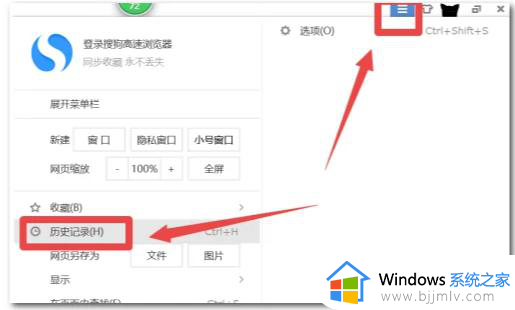
2、进入界面以后,发现历史浏览记录不见了,其实只要找到昨天的历史记录备份,将它复制到对应的文件夹里就可以,如下图所示。
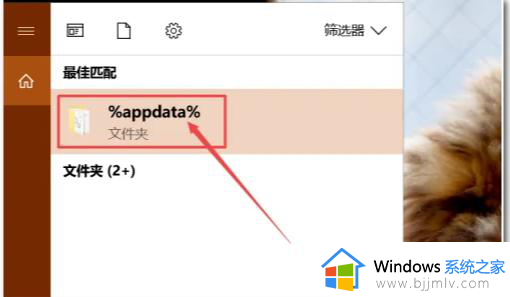
3、点击主界面左下角的放大镜搜索图标,输入框内输入%appdata%,点击上方最佳匹配的文件夹,如下图所示。
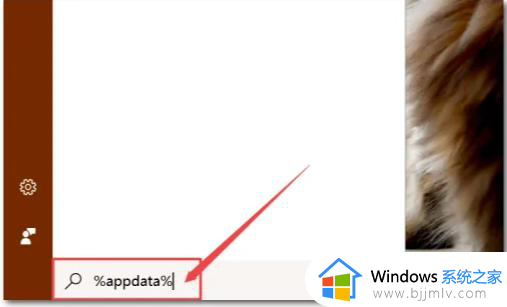
4、进入界面,左侧栏点击sogouexplorer/Dailybackup文件夹,在里面找到uhistroy3.db.日期,日期选择前一天的,鼠标点击这个文件,键盘按住CTRL+c,如下图所示。
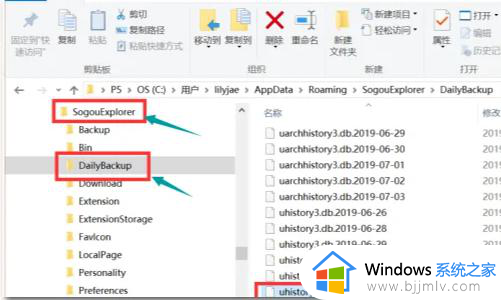
5、返回sogouexplorer文件夹,找到uhistroy3.db文件,点击将它删除,在空白处点击,键盘按住CTRL+v,如下图所示。
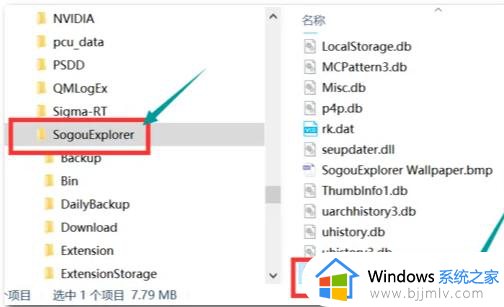
6、粘贴完成以后,鼠标点击该文件,右击选择重命名,将日期的后缀名删除,如下图所示。
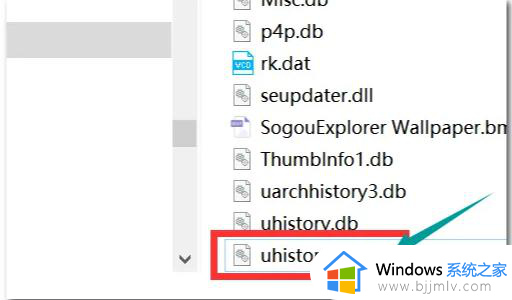
7、此时,返回到浏览器的历史浏览记录,里面的记录已经恢复了,如下图所示。
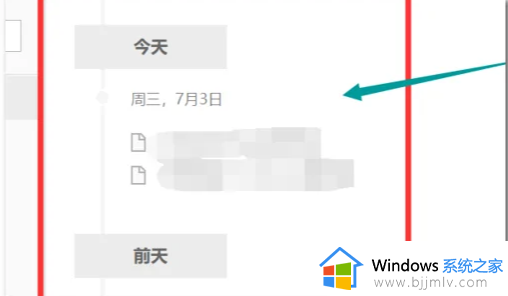
以上就是关于怎么样恢复搜狗浏览器清除的历史记录的全部内容,如果有不了解的用户就可以按照小编的方法来进行操作了,相信是可以帮助到一些新用户的。
搜狗浏览器清除历史记录怎么恢复 怎么样恢复搜狗浏览器清除的历史记录相关教程
- 浏览器历史记录删除了怎么恢复 浏览器历史记录删除了如何找回来
- 百度浏览器历史记录删了怎么找回 百度浏览器如何找回已删除的历史记录
- 猎豹浏览器如何查看历史记录 猎豹浏览器怎么看历史浏览记录
- 电脑最近搜索的历史记录怎么删除 怎样删除电脑里搜索中的历史记录
- 如何恢复百度历史记录 百度历史记录消失怎么恢复
- 怎么恢复百度删除的历史记录 删除了百度历史记录如何恢复
- 百度搜索记录怎么彻底清除 如何清除百度搜索的历史记录
- 搜狗浏览器主页设置方法 搜狗浏览器怎么设置主页
- uc浏览器清理过痕迹了怎么恢复 恢复uc清理的浏览记录的方法
- 如何强制卸载搜狗浏览 搜狗高速浏览器怎么卸载
- 惠普新电脑只有c盘没有d盘怎么办 惠普电脑只有一个C盘,如何分D盘
- 惠普电脑无法启动windows怎么办?惠普电脑无法启动系统如何 处理
- host在哪个文件夹里面 电脑hosts文件夹位置介绍
- word目录怎么生成 word目录自动生成步骤
- 惠普键盘win键怎么解锁 惠普键盘win键锁了按什么解锁
- 火绒驱动版本不匹配重启没用怎么办 火绒驱动版本不匹配重启依旧不匹配如何处理
电脑教程推荐
win10系统推荐